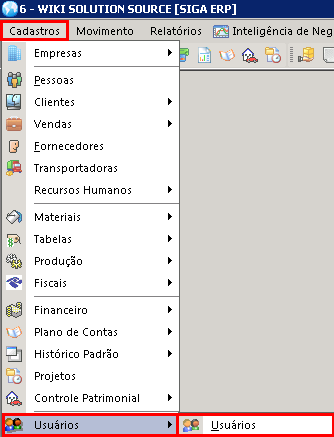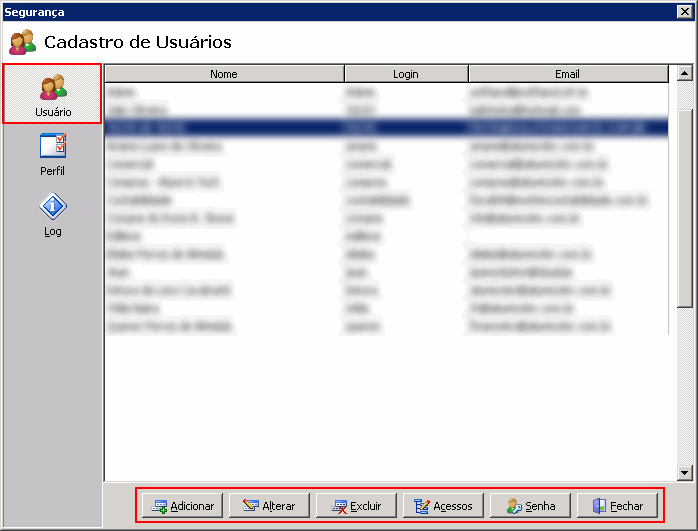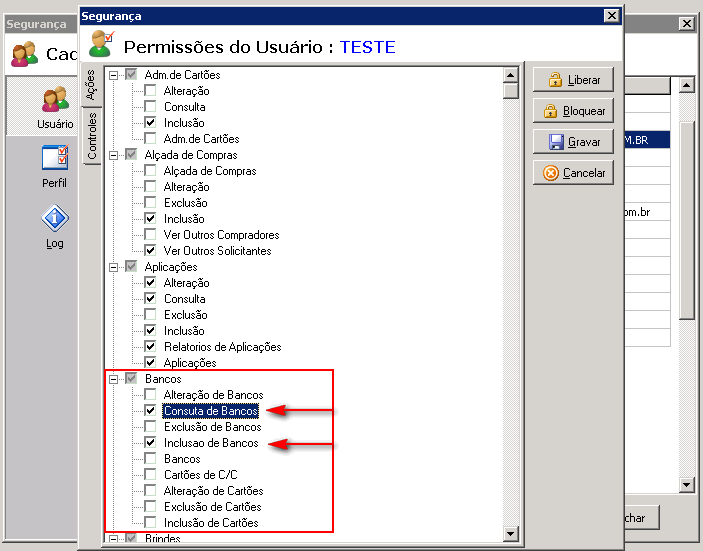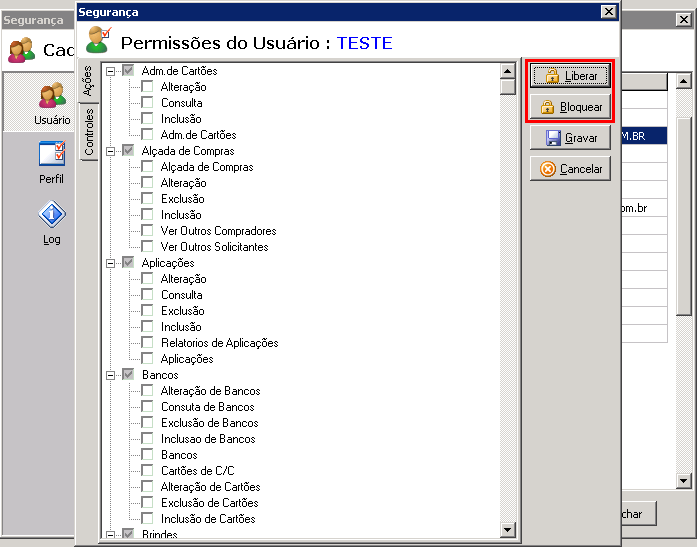Mudanças entre as edições de "Cadastro de Usuários"
(→Inclusão) |
(→Permissões do Usuário) |
||
| Linha 54: | Linha 54: | ||
Na imagem podemos ver como exemplo que, o usuário '''TESTE''' poderá na tela '''Bancos''' fazer Consulta e Inclusão, mas não poderá fazer as outras opções, pois não estão marcadas. | Na imagem podemos ver como exemplo que, o usuário '''TESTE''' poderá na tela '''Bancos''' fazer Consulta e Inclusão, mas não poderá fazer as outras opções, pois não estão marcadas. | ||
| + | |||
| + | No canto superior direto também temos a seguintes opção '''Liberar''' que quando acionado libera todas as permissões em todas as telas do sistema. | ||
| + | |||
| + | Também temos a opção '''Bloquear''' que bloqueia todas as funções em todas as telas do sistema. | ||
| + | [[Arquivo:Libera-bloqueia.png]] | ||
==Alterar Senha de Usuário== | ==Alterar Senha de Usuário== | ||
Edição das 10h46min de 25 de julho de 2017
Podemos definir o usuário como um indivíduo que utiliza o ERP para realizar o seu trabalho.
Índice
Caminho
Para acessar a tela de Cadastro de Usuário, siga pelo caminho Cadastro > Usuários > Usuários
Aba Usuários
Na aba Usuários, irá mostrar todos os usuários cadastrados no sistema e também todas as funcionalidades que podemos fazer com os cadastros como: Alterar permissões, alterar dados do usuário, criar novo usuário do sistema, etc.
Inclusão
Para realizar a inclusão de um novo usuário no sistema, selecione a opção "Adicionar":
Irá abrir a tela de cadastro com os seguintes campos a serem preenchidos:
• Nome: Nome do usuário a ser cadastrado.
• Login: Nome de acesso que será utilizado para logar no sistema.
• Email: e-mail utilizado pelo usuário.
• Status: campo para determinar a situação do cadastro.
• Perfil: Grupo de permissões que o usuário está.
Com todos os dados preenchido, clicamos em "Gravar" e será solicitado o cadastro de uma senha para este usuário.
Após cadastrar uma senha, clicamos em "OK" e o usuário já vai estar cadastrado no sistema. O próximo passo é a configuração das permissões desse novo usuário.
Permissões do Usuário
Nesta opção poderá ser liberado ou removido permissões de acesso do usuário no sistema.
Para definir ou alterar as permissões do usuário, selecione o cadastro desejado e clique em "Acessos":
Irá abrir a tela de permissões que vai mostrar todas as opções que o usuário pode fazer nas telas do sistema.
As opções que estiverem marcadas, aquele usuário vai poder fazer.
Na imagem podemos ver como exemplo que, o usuário TESTE poderá na tela Bancos fazer Consulta e Inclusão, mas não poderá fazer as outras opções, pois não estão marcadas.
No canto superior direto também temos a seguintes opção Liberar que quando acionado libera todas as permissões em todas as telas do sistema.
Também temos a opção Bloquear que bloqueia todas as funções em todas as telas do sistema.
Alterar Senha de Usuário
Caso seja necessário alterar a senha de algum usuário já cadastrado, selecionamos o cadastro desejado e clicamos em Senha. Irá abrir uma tela para cadastrar a nova senha.
Após clicar em "OK" a nova senha já vai estar ativa.
Alteração
Caso seja necessária alguma alteração nos dados do usuário, basta selecionar o cadastro desejado e clicar na opção Alterar:
Exclusão
Caso seja necessário a exclusão de um usuário, basta selecionar o cadastro desejado e clicar na opção Exclusão: